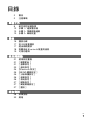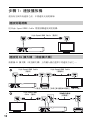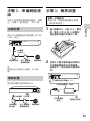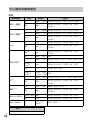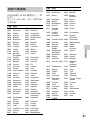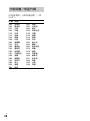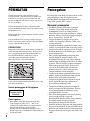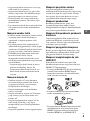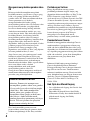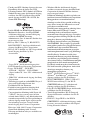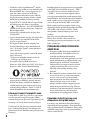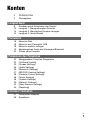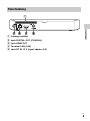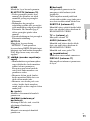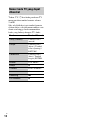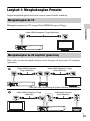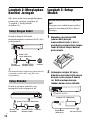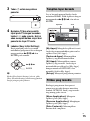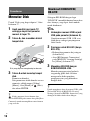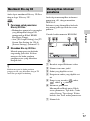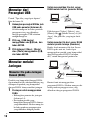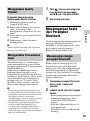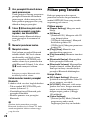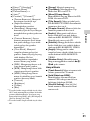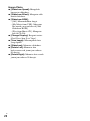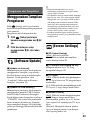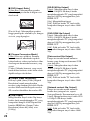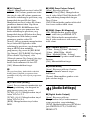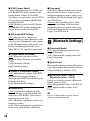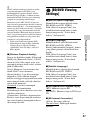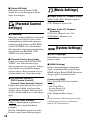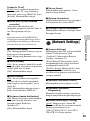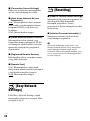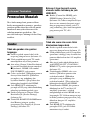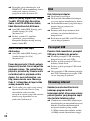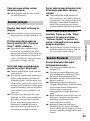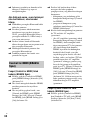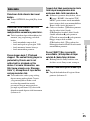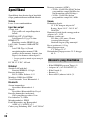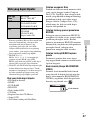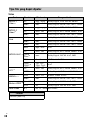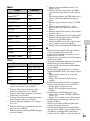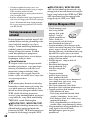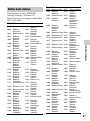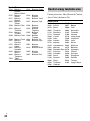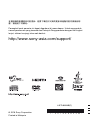BDP-S6700
4-579-668-45(1)
Blu-ray Disc™ /
DVD Player
(Blu-ray Disc™ /
DVD 播放機 )
感謝您購買。在使用本播放機前,請仔細閱讀
這些說明。
使用說明書
CT
Petunjuk Pengoperasian ID
Terima kasih telah membeli. Sebelum
menggunakan pemutar ini, bacalah petunjuk
ini dengan saksama.

2
CT
警告
為減低火災或電擊危險,請勿讓本設備受到
液體潑濺,也不要將花瓶等裝滿液體的物體
放置於本設備上。
切勿打開機殼,以免觸電。僅有資格的維修
人員才可維修。
交流電源線只能在合格的維修店舖中進行更
換。
請勿讓電池或裝有電池的設備暴露在陽光、
火焰之類過熱的物質中。
注意
本產品所使用的光學裝置將增加對眼睛的傷
害。由於本 Blu-ray Disc/DVD 播放機中使用
的雷射光束對眼睛有害,請不要企圖拆開機
箱。
維修工作只能委託合格的專業人員進行。
標籤位於機殼內部的雷射保護罩上。
新加坡用戶
注意事項
• 銘牌位於本機底部。
• 本機以 110 V - 240 V AC,50/60 Hz 運作。
請檢查本機的工作電壓是否與您當地的電
源一致。
• 請以此方式安裝本系統,使得萬一發生任
何故障時,可以立即將交流電源線從牆壁
插座上拔除。
注意事項
本設備經測試符合 EMC 指令有關使用 3 公
尺以內連接線的規定限制。
關於放置
• 請將本播放機放在通風良好的地方,以
防止播放機內積熱。
• 為減低火災危險,請勿讓報紙、桌布、
窗簾等蓋住本設備的通風孔。
• 請勿將本設備暴露在明火源中 (例如點
燃的蠟燭)。
• 請不要將本播放機安裝在受侷限的空間
(例如書架或類似的東西)中。
• 請不要將播放機放在室外、車中、船上
或其他船艦上。
• 如果將本播放機直接從寒冷的地方搬到
溫暖的地方,或放置在十分潮濕的房
間,播放機內的鏡頭會產生濕氣凝結。
如果發生此現象,本播放機可能無法正
常操作。此時,請取出光碟,並將本播
放機在電源接通的狀態下放置半小時左
右,直到濕氣蒸發。
• 請不要將本播放機安裝在傾斜的位置。
本機必須在水平位置上工作。
• 不要將金屬物體放在前面板前面。那樣
可能會限制無線電波的接收。
• 不要將播放機擺在使用醫療設備的地
方。那樣可能會使得醫療儀器故障。
• 如果使用心律調節器或其他醫療裝置,
請在使用無線 LAN 功能之前,徵詢您的
醫生或醫療裝置製造廠商的意見。
• 本播放機應該在距離人體 (手、手腕、
腳和腳踝等四肢除外)至少 20 公分以上
的地方安裝和操作。
• 請不要將沉重或不穩的物體放在播放機
上。
• 請不要將光碟以外的任何物體擺在光碟
托盤上。那樣做可能會對播放機或這些
物體造成損壞。
• 搬運播放機時要取出光碟托盤中的光
碟。否則,光碟可能會損壞。
• 搬運播放機時,要將交流電源線和所有
其他纜線從播放機拔掉。
Complies with
IMDA Standards
DB00353

3
CT
CT
關於電源
• 只要是連接在牆上的電源插座上,本機
都不會中斷與交流電源的連接,即使播
放機已經關閉也一樣。
• 如果很長一段時間不使用播放機,要將
播放機從牆上的電源插座拔掉。若要將
交流電源線拔掉,要抓住插頭本體,切
勿拉扯電源線。
• 請遵守以下幾點,以防止交流電源線損
壞。如果交流電源線受損,請不要使
用,這樣做可能會造成觸電或火災。
– 請不要將交流電源線擠壓在播放機和
牆壁、櫥櫃等之間。
– 請不要將任何重物擺在交流電源線上,
或者拉扯交流電源線。
關於交流電變壓器
• 請使用本播放機所附的交流電變壓器,
使用其他變壓器可能會造成故障。
• 請勿進行拆卸或逆向工程。
• 請勿將交流電變壓器置於書架或影音櫃
等封閉位置。
• 請勿將交流電變壓器連接到旅行用變壓
器,否則可能會產生熱量並造成故障。
• 請勿掉落或使其受到撞擊。
關於調節音量
當收聽低電平輸入或無聲音訊號的部分
時,請勿將音量調大。音量達到峰值時,
您的耳朵和喇叭可能會受到傷害。
關於清潔
請用柔軟的布清潔機箱、面板和控制器。
切勿使用任何類型的砂紙、拋光粉或溶
液,如:酒精、汽油等。
關於清潔光碟、光碟/鏡頭清潔劑
請不要使用清潔光碟或光碟/鏡頭清潔劑
(包括濕式或噴霧式在內)。這些清潔劑
可能會引起設備故障。
關於更換零件
如果將本機送修,送修的零件可能會被收
集以作為重複使用或回收的用途。
關於連接到 HDMI OUT 插孔
請遵守下列事項,因為不當使用可能會讓
HDMI OUT 插孔和接頭受損。
• 請查看播放機背後的 HDMI OUT 插孔和
HDMI 接頭的形狀,小心的將其對齊。確
定接頭未上下顛倒或傾斜。
• 移動播放機時,務必要將 HDMI 纜線拔
掉。
• 連接或拔掉 HDMI 電纜時要直接抓住 HDMI
接頭。請不要用扭轉或強迫的方式將
HDMI 插頭插入 HDMI OUT 插孔中。
關於觀賞 3D 視訊影像
有些人在觀賞 3D 視訊影像時可能會覺得
不舒服 (例如眼睛疲勞、倦怠或噁心)。
Sony 建議所有觀眾在觀賞 3D 視訊影像時
要定時休息。需要的休息時間和頻率會因
人而異。您必須自行決定怎麼做效果最
好。如果有任何不舒服,您應該停止觀賞
3D 視訊影像,直到不舒服的感覺停止為
止;如果覺得有必要,就要看醫生。您也
應該仔細閱讀 (i)以本產品使用的任何
其他裝置或以本產品播放的 Blu-ray Disc
內容的使用說明書和/或提醒訊息,以及
(ii)我們的網站
(http://www.sony-asia.com/support/),
以獲得最新的資訊。小孩的視覺還在發育
(尤其是六歲以下的小孩)。讓小孩觀賞
3D 視訊影像之前,請先徵詢醫生 (尤其
是小兒科醫生或眼科醫生)的意見。
成人應該監督小孩,以確保他們有遵守上
述建議。

4
CT
如果您有關於播放機的任何疑問或問題,
請就近與 Sony 經銷商聯絡。
版權保護
提醒您,Blu-ray Disc™ 和 DVD 媒體採用
進階內容保護系統。這些系統稱為 AACS
(Advanced Access Content System)和
CSS (Content Scramble System),可能
對播放、類比輸出及其他類似功能有些限
制。本產品的操作與限制因購買日期而
異,因為 AACS 理事會可能在購買時間後
採用或變更其限制規定。
Cinavia 通知
本產品採用 Cinavia 技術來限制以未經授
權之方式複製商業影片和視訊,及其音軌
的使用。當偵測到使用未經授權之副本
時,將顯示一則訊息,然後將中斷播放或
複製。
有關 Cinavia 技術的更多資訊,可於
Cinavia 線上消費者中心 (Cinavia
Online Consumer Information Center)
找到,網址:http://www.cinavia.com。
如想透過郵寄索取關於 Cinavia 的更多資
訊,請將寫明您郵寄地址的明信片寄至:
Cinavia Consumer Information Center,
P.O. Box 86851, San Diego, CA, 92138,
USA。
版權與商標
• Java 是 Oracle 和/或其附屬機構的商
標。
• 由 Dolby Laboratories 授權製造。
Dolby 與雙 D 標誌是 Dolby
Laboratories 的商標。
• 有關 DTS 專利,請參閱
http://patents.dts.com。由 DTS
Licensing Limited 授權製造。DTS、符
號及 DTS 連同符號為 DTS, Inc. 的註冊
商標,DTS 2.0+Digital Out 為 DTS,
Inc. 的商標。 © DTS, Inc. 保留所有權
利。
• HDMI、HDMI 高畫質多媒體介面及 HDMI 標
誌為 HDMI Licensing Administrator,
Inc. 在美國及其他國家的商標或註冊商
標。
• Blu-ray Disc™、Blu-ray™、
BD-LIVE™、BONUSVIEW™ 和標誌是
Blu-ray Disc 協會的註冊商標。
• Blu-ray 3D™ 與 Blu-ray 3D™ 標誌是
Blu-ray Disc Association 的商標。
• “DVD Logo”是 DVD Format/Logo
Licensing Corporation 的商標。
• “DVD+RW”、“DVD-RW”、“DVD+R”、
“DVD-R”、“DVD VIDEO”、“Super
Audio CD”以及 “CD”標誌都是商標。
• “BRAVIA”是 Sony Corporation 的商標。
• MPEG Layer-3 音訊編碼技術與專利由
Fraunhofer IIS 與 Thomson 授權使用。
• 本產品採用 Verance Corporation 授權
的專屬技術,並受到美國專利
7,369,677 和已頒發和審核中的其他美
國和全球專利的保護,以及對本技術某
些方面的版權和商業機密保護。Cinavia
是 Verance Corporation 的商標。2004
年至 2010 年 Verance Corporation 版
權所有。Verance 保留所有權利。禁止
反向工程或彙編。
重要注意事項
注意:本播放機能夠在您的電視機螢
幕上長時間保持靜止視訊影像或畫面
顯示影像。如果您在電視機上長時間
顯示靜止視訊影像或畫面顯示影像,
電視機螢幕可能會永久性損壞。電漿
顯示面板電視機和投影電視機很容易
受此影響。

5
CT
• Windows Media 是 Microsoft
Corporation 在美國和/或其他國家的
註冊商標或商標。
本產品受到 Microsoft Corporation 特
定智慧產權保護。在未經 Microsoft 或
授權 Microsoft 子公司許可的狀況下,
禁止在本產品之外使用或分發此技術。
內容所有人採用 Microsoft
PlayReady™ 內容存取技術來保護其智
慧財產,包括受版權保護的內容。本裝
置採用 PlayReady 技術存取受
PlayReady 保護的內容和/或受 WMDRM
保護的內容。如果本裝置未能適當限制
內容用途,內容所有人可能會要求
Microsoft 取消本裝置使用受 PlayReady
保護的內容的能力。取消並不會影響未
受保護的內容或受其他內容存取技術保
護的內容。內容所有人可能會要求您升
級 PlayReady 以存取內容。如果您拒絕
升級,將無法存取需要升級的內容。
• Wi-Fi
®
、Wi-Fi Protected Access
®
、
Wi-Fi Alliance
®
和 Miracast
®
是
Wi-Fi Alliance 的註冊商標。
• Wi-Fi CERTIFIED™、WPA™、WPA2™、
Wi-Fi Protected Setup™ 和 Wi-Fi
CERTIFIED Miracast™ 是 Wi-Fi
Alliance 的商標。
• Wi-Fi CERTIFIED Logo 是 Wi-Fi
Alliance 的認證標誌。
• Wi-Fi Protected Setup Identifier
Mark 是 Wi-Fi Alliance 的認證標誌。
• DLNA™、DLNA 標誌和 DLNA CERTIFIED™
是 Digital Living Network Alliance
的商標、服務標記或認證符號。
• Bluetooth
®
字標和標誌是 Bluetooth
SIG, Inc. 所擁有的註冊商標,Sony
Corporation 對這些標記的所有使用均
經過許可。其他商標和商標名稱為其各
自所有者所擁有。
• LDAC™ 和 LDAC 標誌是 Sony Corporation
的商標。
• “ ”、“PlayStation”和
“DUALSHOCK”是 Sony Computer
Entertainment Inc. 的商標。
• Google Play 是 Google LLC 的商標。
• Apple是Apple Inc.在美國和其他國家註
冊的商標。
• Spotify 軟體受第三方許可,詳情請造
訪*:
developer.spotify.com/esdk-third-
party-licenses
(https://developer.spotify.com/
esdk-third-party-licenses/)
* 該功能在某些國家 / 地區可能無法使
用。
• Opera Software ASA 的 Opera
®
Devices
SDK。版權所有 1995-2015 Opera
Software ASA。保留所有權利。
• 所有其他商標均為各自所有人之商標。
• 其他系統和產品名稱通常是製造廠商的
商標或註冊商標。本文件中不標示 ™ 和
® 標誌。

6
CT
軟體授權資訊
對於 EULA (使用者授權合約),請參閱每
一網路服務圖示上選項選單內的 [ 授權合
約]。
如需其他軟體授權的詳細資訊,請選擇
[ 設置 ],並參閱 [ 系統設定 ] 中的
[ 軟體授權資訊 ]。
此產品包含依據 GNU General Public
License (“GPL”)或 GNU Lesser
General Public License (“LGPL”)的
軟體。這些授權確立客戶有權依據 GPL 或
LGPL 的條款,以取得、修改,或重新分配
上述軟體的原始程式碼。
本產品中使用的軟體原始程式碼係依據
GPL 與 LGPL,並可於網路上取得。若要下
載,請造訪下列網站:
http://oss.sony.net/Products/Linux
請注意,Sony 無法回應有關此原始程式碼
內容的任何查詢。
REAL 最終用戶許可協定
1. 除非在適用的法律明確許可的範圍內,
否則用戶不得對本軟體進行修改、翻
譯、反向工程、反向組譯、分解、以其
他方式探究 Real 開發的軟體或複製軟
體功能。
2. Real 聲明拒絕承擔所有明示或暗示的
保證和條件,這些保證和條件包括:適
銷性、對於特定用途的適用性,以及所
有間接、特殊、意外、因果性的損壞責
任,包括但不限於利潤損失或更換系
統。
關於第三方所提供服務的免責聲明
第三方所提供的服務可能在未事先告知的
情況下變更、暫停或終止。對於此類情況 ,
Sony 概不負責。

8
CT
準備工作
組件與控制器指南
A 艙門托盤
B Z (開啟/關閉)
C
1 (開啟/待機)
開啟播放機,或設定為待機模
式。
D 電源指示
開啟播放機時亮起。
E (USB)插孔
將 USB 裝置連接到這個插孔。
F 遙控感應器
若要鎖定光碟托盤 (兒童保護鎖)
您可以鎖定光碟托盤以免托盤意外打
開。
播放機開機時,按遙控器上的
x (停止)、HOME 和 TOP MENU 按
鈕,托盤就會被鎖定或者解除鎖定。
前面板
1
2
3
6
5
4

9
準備工作
CT
A 通風孔
B DIGITAL OUT (COAXIAL)插孔
C HDMI OUT 插孔
D LAN (100) 端子
E 直流電輸入 12 V (交流電變壓器輸入)插孔
後面板

10
CT
可以使用的遙控功能會因為光碟或使
用情況而有所不同。
z
N, TV2 + 以及 AUDIO 按鈕上有觸覺點。
操作播放機時請使用觸覺點作為基準。
A Z (開啟/關閉)
打開或關閉光碟托盤。
-TV- t (電視機輸入選擇)
在電視機和其他輸入源之間切
換。
-TV- 1 (電視機開啟/待機)
開啟電視機,或者設定為待機模
式。
1 (開啟/待機)
開啟播放機,或設定為待機模
式。
B 彩色按鈕 (紅色/綠色/黃色
/藍色)
供互動功能使用的快捷鍵。
C TOP MENU
開啟或關閉 BD 或 DVD 的頂層選
單。
POP UP/MENU
開啟或關閉 BD-ROM 的快顯選單或
DVD 的選單。
OPTIONS(第19頁)
在螢幕上顯示可用選項。
RETURN
返回上一個顯示。
</M/m/,
移動醒目提示,選擇顯示的項
目。
z
• M/m 作為播放音樂 CD 時啟動曲目搜
尋視窗並輸入曲目編號的快捷鍵。
• M/m 作為將相片順時針 / 逆時針旋
轉 90 度的快捷鍵。
• </, 作為在播放 DLNA 視訊時執行
搜尋功能的快捷鍵。
中央按鈕 (ENTER)
輸入選擇的項目。
HOME
進入播放機的主畫面。
遙控器

11
準備工作
CT
BLUETOOTH (第 18 頁)
• 如果此播放機沒有已配對的
Bluetooth 裝置,將出現掃描裝
置清單。
• 如果此播放機有已配對的
Bluetooth 裝置,將連接上次連
接的裝置。如果連接失敗,會
出現掃描裝置清單。
• 中斷已連接的 Bluetooth 裝置。
NETFLIX
存取 “NETFLIX”線上服務。如
需更多 NETFLIX 線上服務詳情,
請造訪下列網站並查看 FAQ:
http://www.sony-asia.com/
support/
D m/M (快速倒退/
快速前進)
• 播放時按下此按鈕可以讓光碟
快速倒退/快速前進。播放視
訊時,每按一下按鈕搜尋速度
都會改變。
• 在暫停模式中按住超過一秒鐘
時,會以慢動作播放。
• 在暫停模式中短暫地按一下時,
一次播放一個畫面。
N (播放)
開始或重新開始播放。
./> (上一個/下一個)
跳至上一個/下一個章節、曲目
或檔案。
X (暫停)
暫停或重新開始播放。
x (停止)
停止播放並記住停止點 (恢復
點)。
標題/曲目的恢復點是您最後播
放的點,或者相片資料夾的最後
一張相片。
SUBTITLE (第 25 頁)
BD-ROM/DVD VIDEO 上記錄多語字
幕時,選擇字幕語言。
TV 2 (音量)+/-
調節電視機音量。
AUDIO (第 25 頁)
BD-ROM/DVD VIDEO 上記錄多語曲
目時,選擇語言曲目。
選擇 CD 上的曲目。
(靜音)
暫時關閉聲音。
DISPLAY (第 16 頁)
在螢幕上顯示播放資訊。
按住 -TV- 1 和代表電視機製造廠商
代碼的遙控器按鈕 2 秒。
如果列出的遙控器按鈕不止一個,嘗
試將其依次輸入直到找到對您的電視
機有效的代碼號。
可以控制的電視機的代碼
製造商 遙控器按鈕
Sony (預設) 彩色按鈕(紅色)
Philips 彩色按鈕(綠色)
/彩色按鈕 (黃
色)/ RETURN
Panasonic 彩色按鈕(藍色)
/中央按鈕
(ENTER)
Hitachi TOP MENU
Sharp
M
Toshiba POP UP/MENU
Loewe
<
Samsung
,
LG/Goldstar
m

13
準備工作
CT
步驟 2:準備網路連
線
如果不要將播放機連線到網路,請跳
至 “步驟 3:簡易設置”(第 13 頁)。
請用 LAN 電纜連接到播放機上的 LAN
(100)端子。
z
建議使用直接屏蔽介面纜線 (LAN 纜
線)。
使用播放機內建的無線 LAN。
步驟 3:簡易設置
1 插入兩顆 R03 (AAA 大小)電池
時,電池上的 3 和 # 極要和
遙控器電池艙內的標示一致。
2 依照以下數字順序連接所附的
交流電變壓器和交流電源線。
若要取下,則依照相反順序操
作。
有線設置
無線設置
ADSL 數據機/
纜線數據機
寬頻路由器
LAN 纜線
(非附件)
網際網路
無線網路
路由器
ADSL 數據機/
纜線數據機
網際網路
LAN 纜線 (非附件)
當第一次開啟時
稍候片刻,讓播放機開機並啟動
[ 簡易初始設置 ]。
連接到主電源
交流電變壓器 (附件)
交流電源線
(附件)
2
3
1
連接到直流電輸入 12 V

14
CT
3 按 1 開啟播放機。
4 打開電視機,按遙控器上的
t 按鈕設定電視機上的輸入選
擇器。來自播放機的訊號將出
現在電視機螢幕上。
5 執行 [ 簡易初始設置 ]。
請用 </M/m/, 以及遙控器上
的 ENTER 按照螢幕上的指示進行
基本設定。
b
當完成[簡易初始設置]時,選擇[簡易
網路設定 ] 以便使用播放機的網路功能。
按 HOME 時出現主畫面。使用
</M/m/, 選擇應用程式,然後按
下 ENTER。
[ 我的 App]: 管理最愛的應用程式。
您可從 [ 所有 App] 新增應用程式的
捷徑。
[ 精選 App]:顯示建議的應用程式。
[ 所有 App]:顯示所有可用的應用程
式。您可以按下 OPTIONS,將應用程
式新增到 [ 我的 App],然後選擇
[ 新增至我的 App]。
[設置]:調整播放機的設定。
各種設定和播放操作可以用按
OPTIONS 的方式進行。可用的項目會
因為情況而異。
[ 移動應用程式 ]:排列 [ 我的 App]
中的應用程式。
[ 移除應用程式 ]:刪除 [ 我的 App]
中的應用程式。
[ 資料內容 ]:顯示混合光碟的內
容。
ENTER
</M/m/,
主畫面顯示
可用的選項
應用程式
工具

15
播放
CT
播放
播放光碟
關於 “可以播放的光碟”,請參閱第
33 頁。
1 切換電視機上的輸入選擇器,
使來自播放機的訊號出現在電
視機螢幕上。
2 按 Z,然後將光碟放在光碟托
盤上。
3 按 Z 關上光碟托盤。
播放開始。
如果沒有自動開始播放,請選
擇 (光碟)中的 [ 視訊 ]、
[ 音樂 ] 或 [ 相片 ] 類別,然後
按下 ENTER。
z
(混合光碟)包含資料內容。
按遙控器上的 OPTIONS 並選擇 [ 資料內
容 ] 顯示任意可用內容。
有些有 “BD-LIVE”標誌的 BD-ROM
有免費的內容和其他資料可以下載來
享受。
1 將 USB 記憶體連接到播放機上
的 USB 插孔 (第 8 頁)。
請使用 1 GB 或更大的 USB 記憶體
作為本機儲存裝置。
2 準備使用 BD-LIVE (僅限於
BD-LIVE)。
• 將播放機連線到網路 (第 13
頁)。
• 將[BD/DVD觀賞設定]中的[BD網
路連線 ] 設定為 [ 允許 ]
(第 25 頁)。
3 插入有 BONUSVIEW/BD-LIVE 的
BD-ROM。
操作方法會因為光碟而異。 請參
考光碟所附的使用說明書。
z
若要刪除 USB 記憶體中的資料,請選擇
[BD/DVD 觀賞設定 ] 中的 [ 刪除 BD 資料 ],
然後按下 ENTER。儲存於 buda 資料夾中的
所有資料就會被刪除。
播放面朝下
享受 BONUSVIEW/BD-LIVE

16
CT
您可以享受有 “Blu-ray 3D”標誌的
Blu-ray 3D Disc。
1 準備播放 Blu-ray 3D Disc。
• 用 High Speed HDMI Cable 將播
放機連接到與 3D 相容的裝置。
• 設定[螢幕設定]中的[3D輸出設
定 ] 與 [3D 的電視機螢幕尺寸
設定](第21頁)。
2 插入一片 Blu-ray 3D Disc。
操作方法會因為光碟而異。 請參
考光碟所附的使用說明書。
z
另請參考電視機和外接裝置所附的使用說
明書。
您可以按 DISPLAY 以查看播放資訊等
等。
顯示的資訊會因為光碟類型或播放機
的狀態而異。
例如:播放 BD-ROM 時
A 輸出解析度/視訊頻率
B 標題編號或名稱
C 目前選擇的角度
D 目前選擇的音訊設定
E 可用的功能 ( 角度、
音訊、 字幕)
F 播放資訊
顯示播放模式、播放狀態列、光
碟類型、視訊編碼解碼、位元
率、重複的類型、已播放時間以
及總播放時間。
G 章節編號
享受 Blu-ray 3D 顯示播放資訊

17
播放
CT
從 USB 裝置播放
關於 “可以播放的檔案類型”,請參
閱第 34 頁。
1 將 USB 裝置連接到播放機上的
USB插孔(第8頁)。
連接之前請參考 USB 裝置所附的
使用說明書。
2 使用 </M/m/, 以選擇
[USB 裝置 ],然後按下
ENTER。
3 使用 M/m,以選擇 [視訊]、
[ 音樂 ] 或 [ 相片 ] 類別,然
後按下 ENTER。
經由網路播放
DLNA 相容產品可透過網路播放儲存
於另一台 DLNA 相容產品中的視訊/
音樂/相片檔案。
1 準備使用 DLNA。
• 將播放機連線到網路 (第 13
頁)。
• 準備其他需要的 DLNA 相容產
品。請參考產品所附的使用說
明書。
透過本機 (DLNA 播放機)播放
DLNA 伺服器中的檔案
從 [ 所有 App] 中的 [ 媒體伺服
器 ] 中選擇 [ 視訊 ]、[ 音樂 ] 或
[ 相片 ] 類別,然後選擇您要播放的
檔案類型。
透過另一個產品 (Renderer)播放
DLNA 伺服器中的檔案
在本機上播放 DLNA 伺服器中的檔案
時,可以使用與 DLNA 控制器相容的
產品 (電話等)控制播放。
用 DLNA 控制器來控制本機。 請參考
DLNA 控制器所附的使用說明書。
播放家庭網路 (DLNA)上
的檔案
伺服器
播放機
伺服器
控制器
Renderer

18
CT
用 Spotify Connect 大聲聆聽
1 將您的播放器連接到您的Wi-Fi網
路。
2 在使用相同 Wi-Fi網路的電話、平
板或膝上型電腦上開啟Spotify應
用程式。
3 播放一首歌並選取可用的裝置。
4 選取您的播放器並開始聆聽。
b
某些國家 / 地區可能無法使用 Spotify 應
用程式。
“螢幕鏡像”是透過 Miracast 技術
在電視機上顯示行動裝置畫面的功
能。
播放機可以直接連接螢幕鏡像相容裝
置 (如智慧型手機、平板電腦)。您
可以在您的大型電視機螢幕上欣賞裝
置的顯示畫面。不需要無線路由器
(或存取點)即可使用此功能。
b
• 使用螢幕鏡像時,由於其他網路的干
擾,影像和聲音的品質有時會變差。可
透過調整[螢幕鏡像RF設置]進行改善
(第 27 頁)。
• 進行螢幕鏡像時,有些網路功能可能無
法使用。
• 確認裝置是否與 Miracast 相容。不保證
可以與所有 Miracast 相容裝置連接。
1 使用</M/m/,從主畫面中選
擇
[ 螢幕鏡像 ],然後按下
ENTER。
2 按照螢幕上的指示進行。
聆聽來自 Bluetooth
裝置的音訊
若要透過此播放機聆聽來自
Bluetooth 裝置 (如耳機)的音源,
您需要將 Bluetooth 裝置與此播放機
配對。
配對是 Bluetooth 裝置在連接前互相
註冊的操作。 將 Bluetooth 裝置與此
播放機配對之前,將 [Bluetooth 設
定 ] 中的 [Bluetooth 模式 ] 設定為
[開](第24頁)。
1 將Bluetooth裝置放置在與播放
機相距 1 公尺的範圍內。
2 執行下列任一操作:
– 第一次連接裝置時,按遙控器上
的 BLUETOOTH 按鈕。
– 選擇播放畫面上的
[Bluetooth 裝置 ] 選項。
– 選擇 [Bluetooth 設定 ] 中的
[ 裝置清單 ]。
3 在配對模式中設定Bluetooth裝
置。
有關在配對模式中設定
Bluetooth 裝置的詳細資訊,請
參考裝置所附的使用說明書。
使用 Spotify Connect
使用螢幕鏡像
與 Bluetooth 裝置配對

19
播放
CT
4 反覆按 M/m 選擇您想要的裝
置,然後按輸入。
已建立 Bluetooth 連接時,電視
機螢幕上會出現裝置名稱。
5 開始播放內容。
6 調節音量。
先調節 Bluetooth 裝置的音量。
如果音量等級仍然很低,在播放
畫面期間按遙控器上的 OPTIONS
並選擇 [Bluetooth 音量 ] 調節音
量。然後按
M
/
m
調節音量。
b
有些 Bluetooth 裝置不支援音量控
制。
若要中斷 Bluetooth 裝置
執行下列任一操作:
– 按遙控器上的 BLUETOOTH 按鈕
(第 11 頁)。
– 停用Bluetooth裝置的 Bluetooth功
能。
– 關閉播放機或 Bluetooth 裝置。
b
關閉 Bluetooth 裝置前, 降低電視機音量
等級,以免突然發出很大的聲音。
可用的選項
各種設定和播放操作可以用按
OPTIONS 的方式進行。 可用的項目會
因為情況而異。
通用選項
x [重複設定]:設定重複模式。
x [3D 選單 ]:
– [ 模擬 3D]:調整模擬 3D 效果。
– [3D 深度調整 ] :調整 3D 影像的深
度。
– [2D 播放 ]:將播放設定為 2D 影
像。
x [ 播放 ]/[ 停止 ] :開始或停止播放。
x [ 從頭開始播放 ]:從頭開始播放項
目。
x [Bluetooth 裝置 ]:顯示 Bluetooth
裝置清單。
x [Bluetooth 音量 ]:顯示 Bluetooth
音量控制檢視。此選項僅適用於已
連接 Bluetooth 裝置時。
僅限於視訊
x [3D 輸出設定 ]:設定是否自動輸出
3D 視訊。
x [影音同步]:延遲相對於影像輸出
的聲音輸出 (0 至 120 毫秒),以
調整影像和聲音之間的差距。
x [視訊設定]:
– [ 畫質模式 ]: 為不同的照明環境
選擇影像設定。
z [ 直接顯示 ]
*1
/[ 標準 ]
*2
z [ 比較亮的房間 ]
*1*2
z [ 劇院式的房間 ]
*1*2
z [自動]
*1
z [自訂1]
*1
/[ 自訂 2]
*1
x [重新製作紋理]: 調節邊緣的
清晰度和細節。
x [ 超高解析度 ]: 改善解析度。
x [平滑處理]: 透過對平坦區域
的層次進行平滑處理以減少螢
幕上的條紋現象。

20
CT
x [重新製作對比度]: 自動調整
黑白等級,使畫面不會太暗且
影像被調和。
x [清晰的黑色]: 調節影像黑暗
元素的顯示。所有陰影都不被
抑制,以使黑色調完美再現。
x [畫面雜訊消除]: 減少影像中
出現的任意雜訊。
x [塊狀雜訊消除]: 減少出現在
影像中的馬賽克似的方塊形雜
訊。
x [細部雜訊消除]: 減少出現在
影像輪廓旁的細微雜訊 (細
部雜訊)。
x [ 對比度 ]
x [亮度]
x [顏色]
x [色調]
*1
輸出 2K 視訊訊號時可用。若要在播放機
連接到 4K 相容設備時顯示這些選項,
將[螢幕設定]中的[4K輸出]設定為
[關]。
*2
輸出 4K 視訊訊號時可用。
x [暫停]:暫停播放。
x [ 頂層選單 ] :顯示 BD 或 DVD 的頂層
選單。
x [ 選單 ]/[ 快顯選單 ] :顯示 BD-ROM
的快顯選單或 DVD 的選單。
x [標題搜尋]:搜尋 BD-ROM/DVD
VIDEO 上的標題並從頭開始播放。
x [章節搜尋]:搜尋章節並從頭開始
播放。
x [聲音切換]:BD-ROM/DVD VIDEO 上
記錄多語曲目時,切換語言曲目。
選擇 CD 上的曲目。
x [字幕切換]:BD-ROM/DVD VIDEO 上
記錄多語字幕時,切換字幕語言。
x [角度]:BD-ROM/DVD VIDEO 上記錄
多種角度時,切換到其他觀賞角
度。
x [數字輸入]: 用遙控器上的
</M/m/, 鍵選擇數字。
僅限於音樂
x [ 曲目搜尋 ] :在播放音樂 CD 時搜尋
曲目編號。
x [ 新增循環撥放 BGM] :將 USB 記憶體
中的音樂檔案登記為循環播放的背
景音樂 (BGM)。
x [ 隨機設定 ] :設定為[開]可依照隨
機順序播放音樂檔案。
僅限於相片
x [ 循環播放速度 ]:變更循環播放的
速度。
x [ 循環播放效果 ]:設定循環播放的
特效。
x [ 循環播放 BGM]:
– [ 關 ]:關閉功能。
– [ 來自 USB 的我的音樂 ]:設定 [ 新
增循環撥放 BGM] 中登記的音樂檔
案。
– [ 從音樂光碟播放]:設定 CD-DA中
的曲目。
x [變更顯示] :在[表格檢視]和[清
單檢視 ] 之間切換。
x [檢視影像]:顯示選擇的相片。
x [循環播放]:進行循環播放。
x [向左轉動]:將相片逆時針方向旋
轉90 度。
x [向右轉動]:將相片順時針方向旋
轉90 度。
ページが読み込まれています...
ページが読み込まれています...
ページが読み込まれています...
ページが読み込まれています...
ページが読み込まれています...
ページが読み込まれています...
ページが読み込まれています...
ページが読み込まれています...
ページが読み込まれています...
ページが読み込まれています...
ページが読み込まれています...
ページが読み込まれています...
ページが読み込まれています...
ページが読み込まれています...
ページが読み込まれています...
ページが読み込まれています...
ページが読み込まれています...
ページが読み込まれています...
ページが読み込まれています...
ページが読み込まれています...
ページが読み込まれています...
ページが読み込まれています...
ページが読み込まれています...
ページが読み込まれています...
ページが読み込まれています...
ページが読み込まれています...
ページが読み込まれています...
ページが読み込まれています...
ページが読み込まれています...
ページが読み込まれています...
ページが読み込まれています...
ページが読み込まれています...
ページが読み込まれています...
ページが読み込まれています...
ページが読み込まれています...
ページが読み込まれています...
ページが読み込まれています...
ページが読み込まれています...
ページが読み込まれています...
ページが読み込まれています...
ページが読み込まれています...
ページが読み込まれています...
ページが読み込まれています...
ページが読み込まれています...
ページが読み込まれています...
ページが読み込まれています...
ページが読み込まれています...
ページが読み込まれています...
ページが読み込まれています...
ページが読み込まれています...
ページが読み込まれています...
ページが読み込まれています...
ページが読み込まれています...
ページが読み込まれています...
ページが読み込まれています...
ページが読み込まれています...
ページが読み込まれています...
ページが読み込まれています...
ページが読み込まれています...
ページが読み込まれています...
ページが読み込まれています...
ページが読み込まれています...
ページが読み込まれています...
ページが読み込まれています...
-
 1
1
-
 2
2
-
 3
3
-
 4
4
-
 5
5
-
 6
6
-
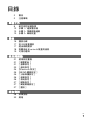 7
7
-
 8
8
-
 9
9
-
 10
10
-
 11
11
-
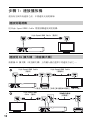 12
12
-
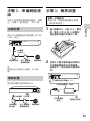 13
13
-
 14
14
-
 15
15
-
 16
16
-
 17
17
-
 18
18
-
 19
19
-
 20
20
-
 21
21
-
 22
22
-
 23
23
-
 24
24
-
 25
25
-
 26
26
-
 27
27
-
 28
28
-
 29
29
-
 30
30
-
 31
31
-
 32
32
-
 33
33
-
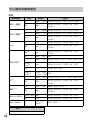 34
34
-
 35
35
-
 36
36
-
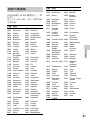 37
37
-
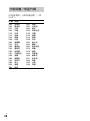 38
38
-
 39
39
-
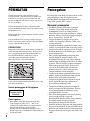 40
40
-
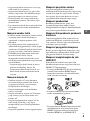 41
41
-
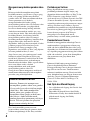 42
42
-
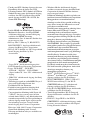 43
43
-
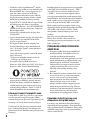 44
44
-
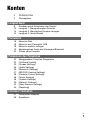 45
45
-
 46
46
-
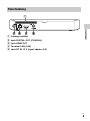 47
47
-
 48
48
-
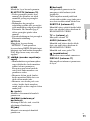 49
49
-
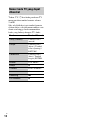 50
50
-
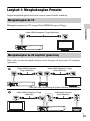 51
51
-
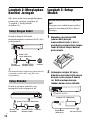 52
52
-
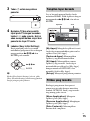 53
53
-
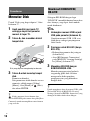 54
54
-
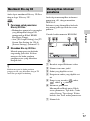 55
55
-
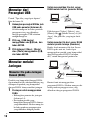 56
56
-
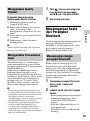 57
57
-
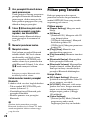 58
58
-
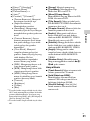 59
59
-
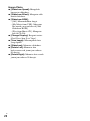 60
60
-
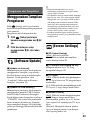 61
61
-
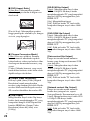 62
62
-
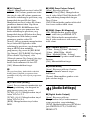 63
63
-
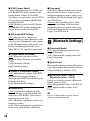 64
64
-
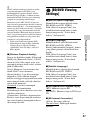 65
65
-
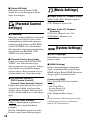 66
66
-
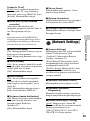 67
67
-
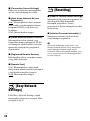 68
68
-
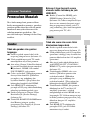 69
69
-
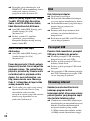 70
70
-
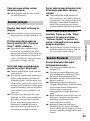 71
71
-
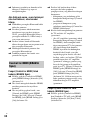 72
72
-
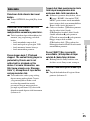 73
73
-
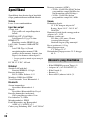 74
74
-
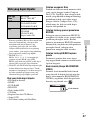 75
75
-
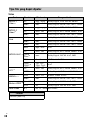 76
76
-
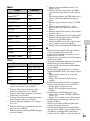 77
77
-
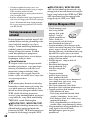 78
78
-
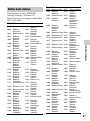 79
79
-
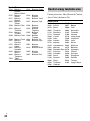 80
80
-
 81
81
-
 82
82
-
 83
83
-
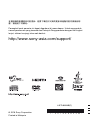 84
84